Với khối lượng công việc khổng lồ mà máy tính Windows của chúng ta phải xử lý hàng ngày, việc duy trì và chăm sóc định kỳ là vô cùng cần thiết để đảm bảo hiệu suất tối ưu. Nếu thiếu đi những bước bảo trì thường xuyên, hiệu suất có thể sụt giảm, nguy cơ bảo mật gia tăng và các vấn đề phần cứng có thể không được phát hiện kịp thời. Dưới đây là 6 tác vụ quan trọng mà bạn nên thực hiện để giữ cho chiếc máy tính Windows của mình hoạt động trơn tru, không gặp trở ngại.
1. Kiểm Tra và Cài Đặt Các Bản Cập Nhật Tùy Chọn
Windows tự động cài đặt các bản cập nhật bảo mật và hệ thống quan trọng, nhưng một số bản cập nhật khác được để ở chế độ tùy chọn, cho phép bạn quyết định có cài đặt chúng hay không. Mặc dù việc bỏ qua những bản cập nhật này có thể không gây hại ngay lập tức cho hệ thống, nhưng chúng tôi khuyên bạn nên xem xét và cài đặt chúng một cách chọn lọc – đặc biệt khi bạn đang gặp phải các vấn đề về hiệu suất, lỗi ứng dụng hoặc sự cố tương thích.
Để kiểm tra các bản cập nhật tùy chọn, hãy mở ứng dụng Cài đặt (Settings), nhấp vào “Windows Update” ở thanh bên trái, sau đó chọn “Tùy chọn nâng cao” (Advanced Options) ở bên phải. Trong mục “Tùy chọn bổ sung” (Additional Options), chọn “Cập nhật tùy chọn” (Optional Updates) để xem những gì có sẵn. Chỉ cần đánh dấu vào các bản cập nhật bạn muốn cài đặt và nhấp “Tải xuống và cài đặt” (Download and Install). Khởi động lại máy tính nếu Windows yêu cầu.
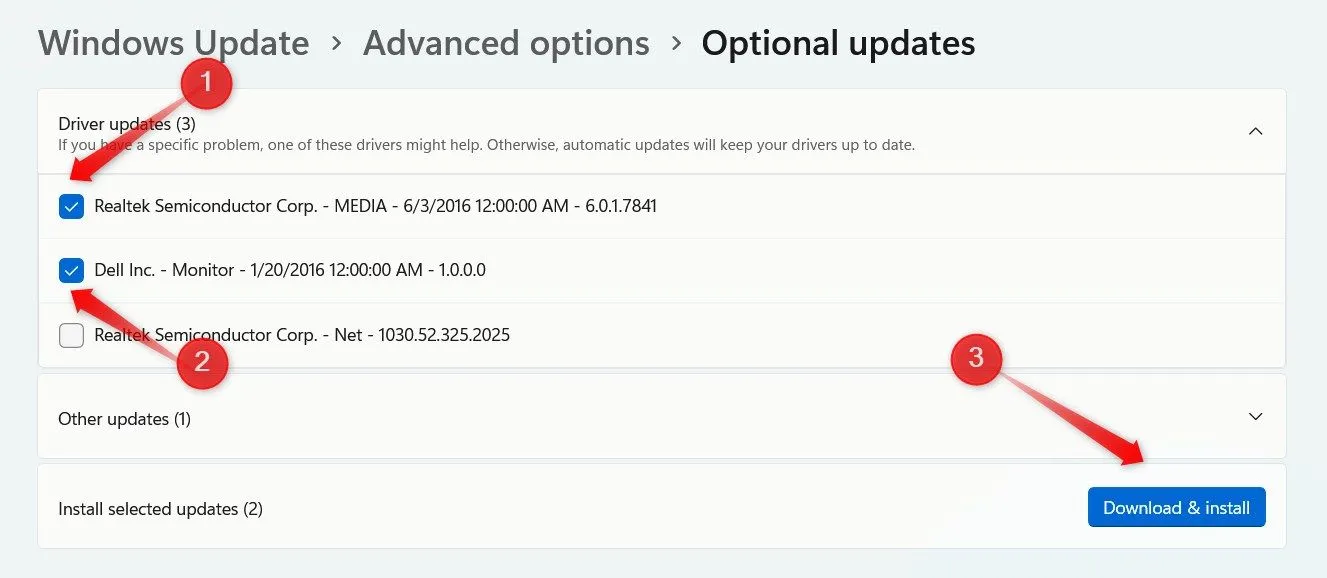 Cài đặt bản cập nhật tùy chọn trong ứng dụng Cài đặt Windows để tối ưu hệ thống
Cài đặt bản cập nhật tùy chọn trong ứng dụng Cài đặt Windows để tối ưu hệ thống
2. Kiểm Tra Lịch Sử Bảo Vệ trong Windows Security
Microsoft Defender hoạt động âm thầm trong nền để phát hiện và ngăn chặn phần mềm độc hại, virus cũng như các mối đe dọa khác. Khi phát hiện điều gì đó đáng ngờ, nó sẽ loại bỏ, cách ly hoặc chặn. Mặc dù Defender sẽ thông báo khi có hành động được thực hiện, nhưng bạn có thể vô tình bỏ lỡ cảnh báo đó. Vì vậy, bạn nên thường xuyên kiểm tra Lịch sử Bảo vệ (Protection History), nơi Windows ghi lại tất cả các sự kiện bảo mật trong quá khứ.
Việc này giúp bạn luôn được thông báo về các mối đe dọa tiềm tàng mà thiết bị của mình đã gặp phải, tránh rủi ro trong tương lai và giải phóng các tệp hoặc ứng dụng an toàn có thể đã bị gắn cờ nhầm. Để xem Lịch sử Bảo vệ, hãy mở ứng dụng Bảo mật Windows (Windows Security), chọn “Bảo vệ khỏi virus và mối đe dọa” (Virus & Threat Protection), sau đó nhấp vào “Lịch sử bảo vệ” (Protection History). Tại đây, bạn sẽ thấy các sự kiện gần đây được phân loại theo mức độ nghiêm trọng.
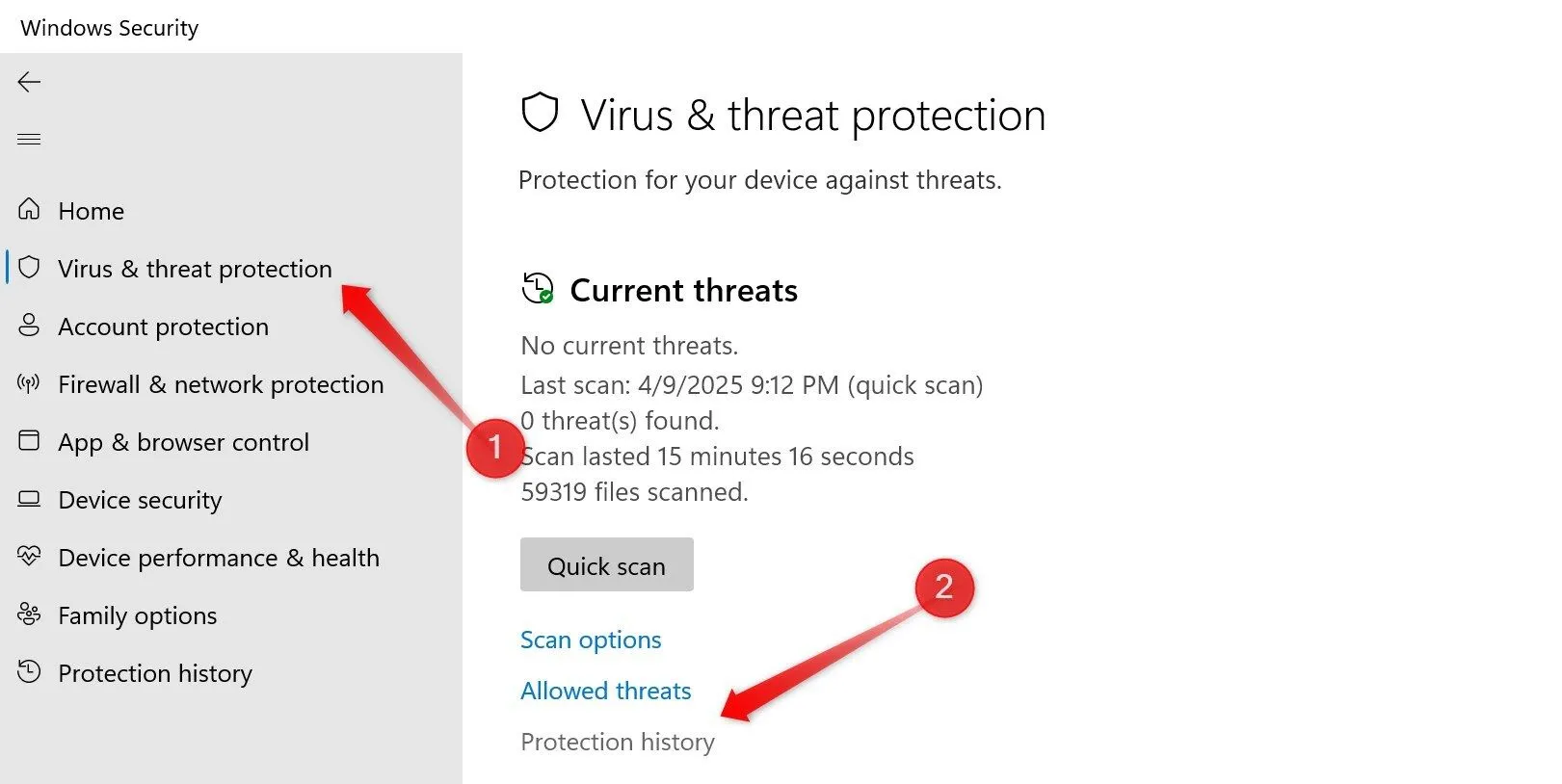 Mở mục Lịch sử Bảo vệ trong ứng dụng Bảo mật Windows để xem các mối đe dọa
Mở mục Lịch sử Bảo vệ trong ứng dụng Bảo mật Windows để xem các mối đe dọa
Bạn có thể nhấp vào bất kỳ mục nào để xem thêm chi tiết, và nếu đó là cảnh báo nhầm, bạn có thể cho phép hành động đó hoặc làm theo các khuyến nghị do Windows cung cấp.
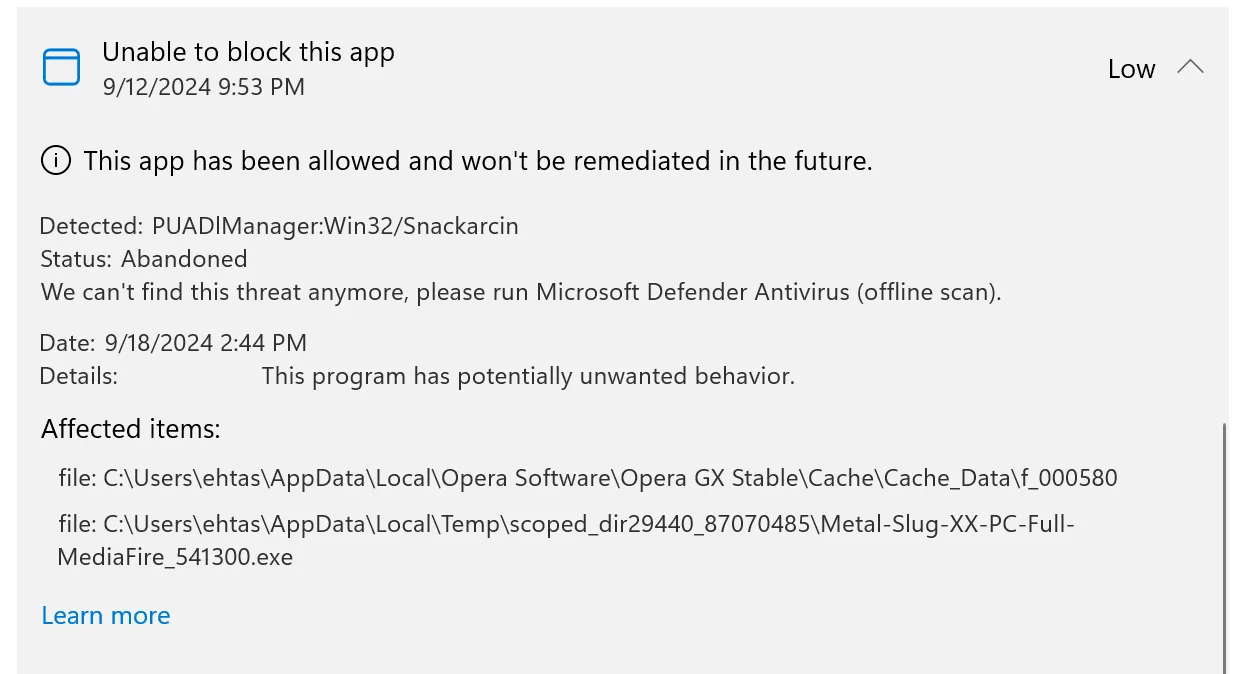 Kiểm tra chi tiết một sự kiện bảo mật trong Lịch sử Bảo vệ của Windows Security
Kiểm tra chi tiết một sự kiện bảo mật trong Lịch sử Bảo vệ của Windows Security
3. Thử Nghiệm Sao Lưu Dữ Liệu Định Kỳ
Bạn chắc chắn đã sao lưu dữ liệu của mình để đảm bảo có thể khôi phục chúng nếu có sự cố xảy ra với máy tính. Nhưng lần cuối cùng bạn kiểm tra bản sao lưu là khi nào? Hãy hình dung bạn phụ thuộc vào nó nhưng lại phát hiện mình không thể khôi phục các tệp khi cần. Đó là lý do tại sao bạn nên thử nghiệm bản sao lưu để đảm bảo khả năng khôi phục và giúp bạn yên tâm rằng dữ liệu của mình được an toàn.
Nếu bạn đã thiết lập sao lưu tự động, hãy kiểm tra xem các tệp quan trọng có đang được sao lưu hay không. Sau đó, khôi phục một vài tệp ngẫu nhiên để đảm bảo mọi thứ hoạt động bình thường. Xem lại tần suất sao lưu và điều chỉnh nếu cần. Chúng tôi khuyên bạn nên sao lưu dữ liệu của mình ở hai vị trí riêng biệt bằng các phương pháp khác nhau. Điều này đảm bảo bạn sẽ có một bản sao lưu thay thế nếu một trong số đó gặp sự cố vì bất kỳ lý do gì.
 Ổ cứng SSD di động Samsung T7 Shield bên cạnh máy tính MacBook, minh họa giải pháp sao lưu dữ liệu
Ổ cứng SSD di động Samsung T7 Shield bên cạnh máy tính MacBook, minh họa giải pháp sao lưu dữ liệu
4. Dọn Dẹp Màn Hình Desktop Windows
Chúng ta thường bỏ bê màn hình desktop của máy tính, không nhận ra rằng các tệp, thư mục và phím tắt có thể chất đống và chiếm hết màn hình nhanh chóng. Điều này không chỉ làm rối mắt mà còn làm chậm thời gian khởi động Windows và khiến việc tìm kiếm các phím tắt chúng ta hay sử dụng trở nên khó khăn hơn. Đó là lý do tại sao bạn nên dành thời gian hàng tuần để dọn dẹp desktop và làm cho không gian làm việc của mình gọn gàng hơn.
Để dọn dẹp mọi thứ, hãy xóa các tệp và phím tắt bạn chỉ lưu trữ tạm thời, loại bỏ mọi phím tắt trùng lặp, nhóm các tệp vào các thư mục được gắn nhãn rõ ràng và chỉ giữ lại các phím tắt đến các chương trình bạn sử dụng thường xuyên nhất. Bạn cũng có thể chọn một hình nền đơn giản, tối giản để không thêm sự lộn xộn trực quan vào màn hình của mình. Điều này sẽ làm cho desktop của bạn trông có tổ chức hơn và dễ điều hướng hơn.
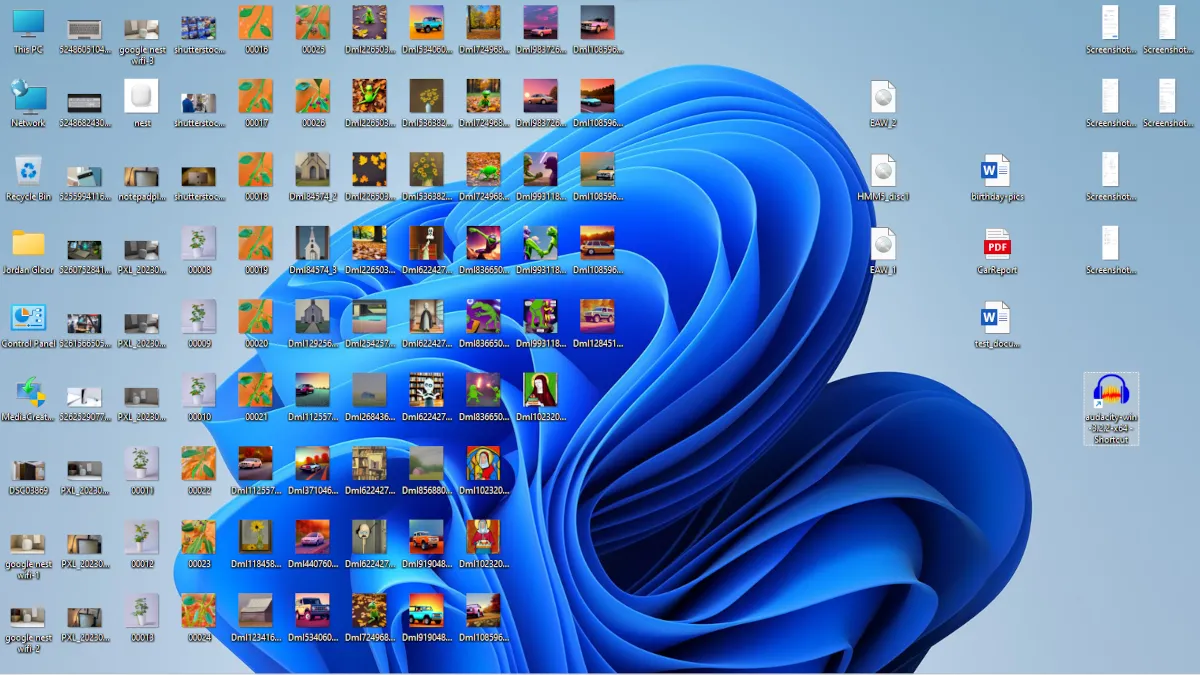 Màn hình desktop Windows 11 với nhiều biểu tượng bừa bộn, cần được dọn dẹp để tăng tốc độ khởi động
Màn hình desktop Windows 11 với nhiều biểu tượng bừa bộn, cần được dọn dẹp để tăng tốc độ khởi động
5. Kiểm Tra Tình Trạng Quá Nhiệt Của Máy Tính
Quá nhiệt là một vấn đề phổ biến đối với máy tính. Nó có thể dẫn đến hiện tượng điều chỉnh nhiệt (thermal throttling), làm giảm hiệu suất hệ thống. Mặc dù bạn có thể cảm nhận bề mặt thiết bị để kiểm tra nhiệt độ, nhưng chúng tôi khuyên bạn nên sử dụng một công cụ như HWMonitor để có được chỉ số nhiệt độ chính xác.
Để thực hiện, hãy tải xuống ứng dụng HWMonitor và chạy nó để theo dõi nhiệt độ bên trong CPU, GPU và các cảm biến khác của bạn. Nếu bạn nhận thấy nhiệt độ liên tục trên 80°C, hãy thực hiện các bước để làm mát chúng. Vệ sinh bụi khỏi các lỗ thông hơi của laptop, sử dụng máy tính trong không gian thông thoáng và đặt laptop trên giá đỡ để cải thiện luồng khí.
Ngoài ra, đừng chạy nhiều chương trình nặng tài nguyên cùng lúc, tránh sạc laptop trong khi sử dụng và thực hiện các biện pháp khác để ngăn thiết bị của bạn quá nóng.
6. Chạy Công Cụ Chẩn Đoán Hệ Thống
Bạn càng sớm xác định được các vấn đề phần cứng với máy tính của mình, bạn càng nhanh chóng có thể hành động để tránh hiệu suất suy giảm và hư hỏng tiềm ẩn cho các thành phần khác. Tôi thường xuyên chạy các công cụ chẩn đoán để kiểm tra tình trạng của ổ cứng, CPU, GPU, RAM, pin và nhiều thứ khác. Quy trình này giúp tôi phát hiện các vấn đề trước khi chúng leo thang.
Ví dụ, bạn có thể chạy công cụ Chẩn đoán Bộ nhớ (Memory Diagnostic tool) để kiểm tra RAM, tạo báo cáo tình trạng pin để xem pin của bạn đang hoạt động như thế nào, kiểm tra sức chịu đựng của GPU và CPU để đánh giá hiệu suất của chúng và kiểm tra lỗi ổ đĩa để phát hiện các vấn đề hệ thống và các thành phần lỗi. Ngay cả khi mọi thứ có vẻ ổn, dữ liệu thu được vẫn giúp bạn nắm rõ về tình trạng sức khỏe của thiết bị.
Chúng tôi hy vọng qua bài viết này, bạn đã hiểu rõ hơn về lý do tại sao những tác vụ trên lại quan trọng và cách chúng giúp máy tính Windows của bạn luôn hoạt động mượt mà. Bạn có sẵn lòng đưa chúng vào quy trình bảo trì máy tính của mình không? Hãy chia sẻ ý kiến của bạn ở phần bình luận bên dưới hoặc tham khảo thêm các bài viết hướng dẫn tối ưu hiệu suất khác trên tinnhanhcongnghe.com!